이미 조립 되어있는 컴퓨터를 사서 업그레이드 하는 건 중학교 시절 부터 줄곧 해온 경험이 있었지만, 각 부품을 전부 구매해 직접 조립하는 것을 처음 해보았다. SSD 3장(2개의 SATA SSD, 1개의 M.2 NVME SSD)는 이미 가지고 있는 것이 있어 OS설치는 하지 않았다.
직접 조립하며 얻은 얕은 지식과 하드웨어 최적화 측면에서 기록할 부분들을 정리해보려고 한다. 구매경로는 초보자 입장에서 조립했을때 쉽고 빠른 반품이 가능한 쿠팡을 이용하였다. (알리를 이용하면 개별 품목들을 더 싸게 구입도 가능하긴 한데... 반품 및 불량시 처리가 어려울 것 같다.)
데스크톱 사용 용도는 Ubuntu, Window 멀티 부트로 2개의 SATA SSD를 번갈아 가며 쓸 예정인데 주로 Ubuntu 환경에서 딥러닝 개인 연구를 진행해보려고 한다.
부품 정하기
데스크톱 연결을 위해 모든 부품에 대한 호환성이 맞아야 한다. 첫번째로 메인보드를 정해야한다.
메인보드 정하기
유통되는 메인보드 중 브랜드 ASUS, MSI, Asrock, Gigabyte 이렇게 4개가 유명하다. 이 중 퀄리티 측면에서 좋은게 ASUS, MSI 이다. 나는 이중 ASUS 의 TUF(The Ultimate Force) 시리즈를 선택하였다. 이 시리즈가 안정성에 중점을 두었다고 한다. 장기간 Deep Learning 학습을 위해 안정성이 중요해 보였기 때문이다.
그래서 내가 선택한 메인보드는 ASUS TUF B850M 이다. 굳이 wifi나 bluetooth는 외장 형태로 달아줄 것이어서 없는 버전으로 골랐다.
이 메인보드의 호환성이 앞으로 선택할 모든 부품에 대해 매우 중요하다.
메인보드의 규격은 M-ATX 이며 CPU 소켓은 AM5 로 되어있다. 여기서 M은 마이크로 를 의미하며 24 x 24 크기의 작은 크기로 된 메인보드 이다. 여러장(3장 이상)의 GPU를 달 목적이라면 ATX 규격으로 된 메인보드를 사야한다.
CPU 소켓도 매우 중요하다. AM 계열은 AMD의 라이젠 시리즈의 CPU와 호환이 맞는 소켓이다. 이중 가장 최근 소켓 버전인 AM5를 지원하는 메인보드를 구매한 것이다.
이 외에도 정확한 조립을 위해 메인보드(마더보드)의 데이터시트를 다운받아놓고 단자들의 용도와 위치를 알아두어야 한다. 이 링크를 참고.
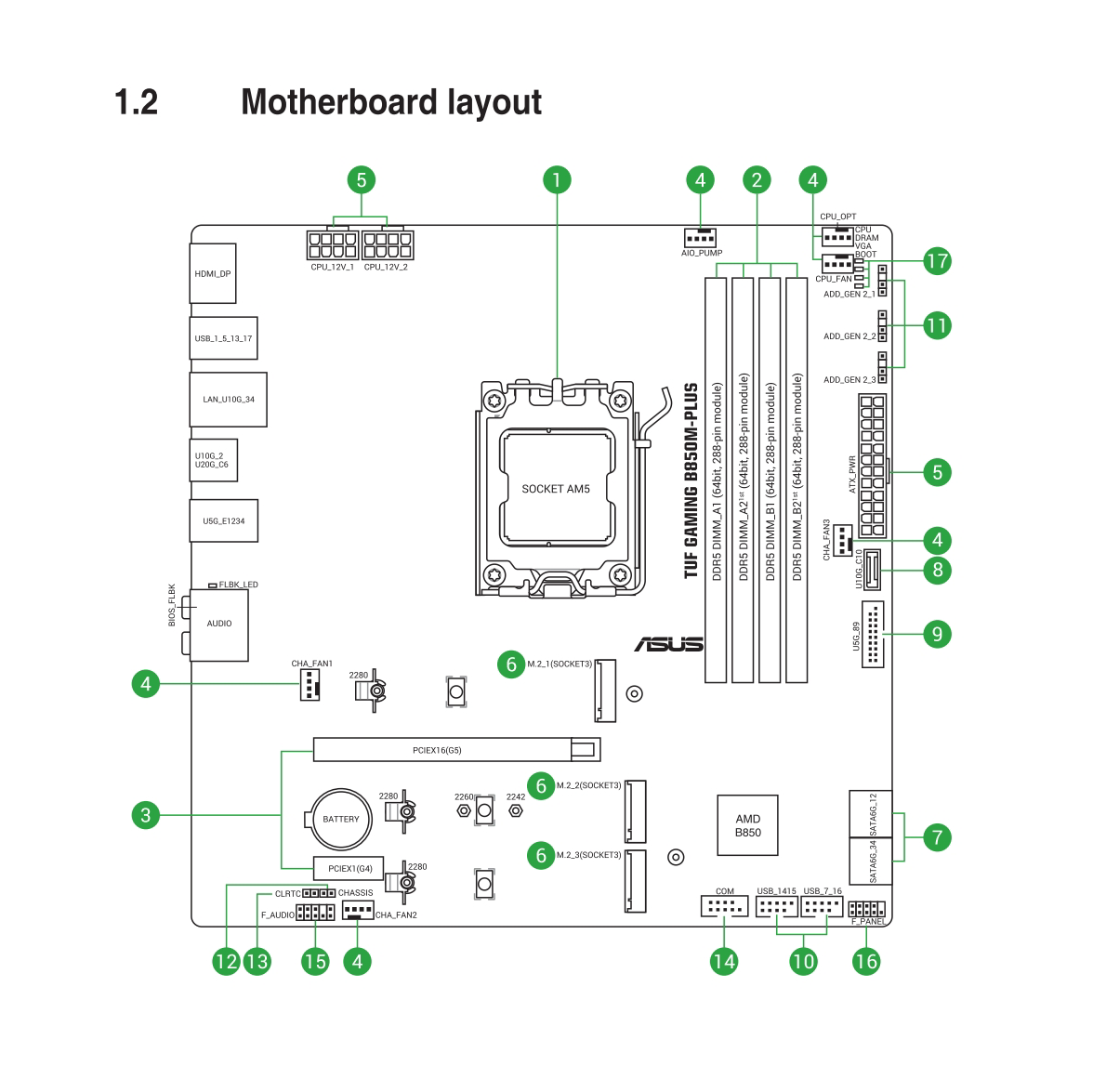
또한, 메인보드사 마다 Support 페이지에 들어가면 지원되는 CPU, RAM 목록들을 확인할 수 있으니 이 또한 참고.
케이스 정하기
케이스는 우선 M-ATX와 ATX를 둘다 지원하는 케이스여야한다. 그리고 성능이 좋은 GPU는 크기가 큰 편이면 케이스에 들어가지 않을 수 있어서 400mm 까지 들어갈 수 있고, CPU의 공랭 쿨러 역시도 높이가 높아지면 장착이 불가할 수 있어 넉넉한 사이즈의 케이스를 선택하였다. 앱코 마린 리버스 강화유리 케이스 미들타워 화이트 U30 MARINE 이다.
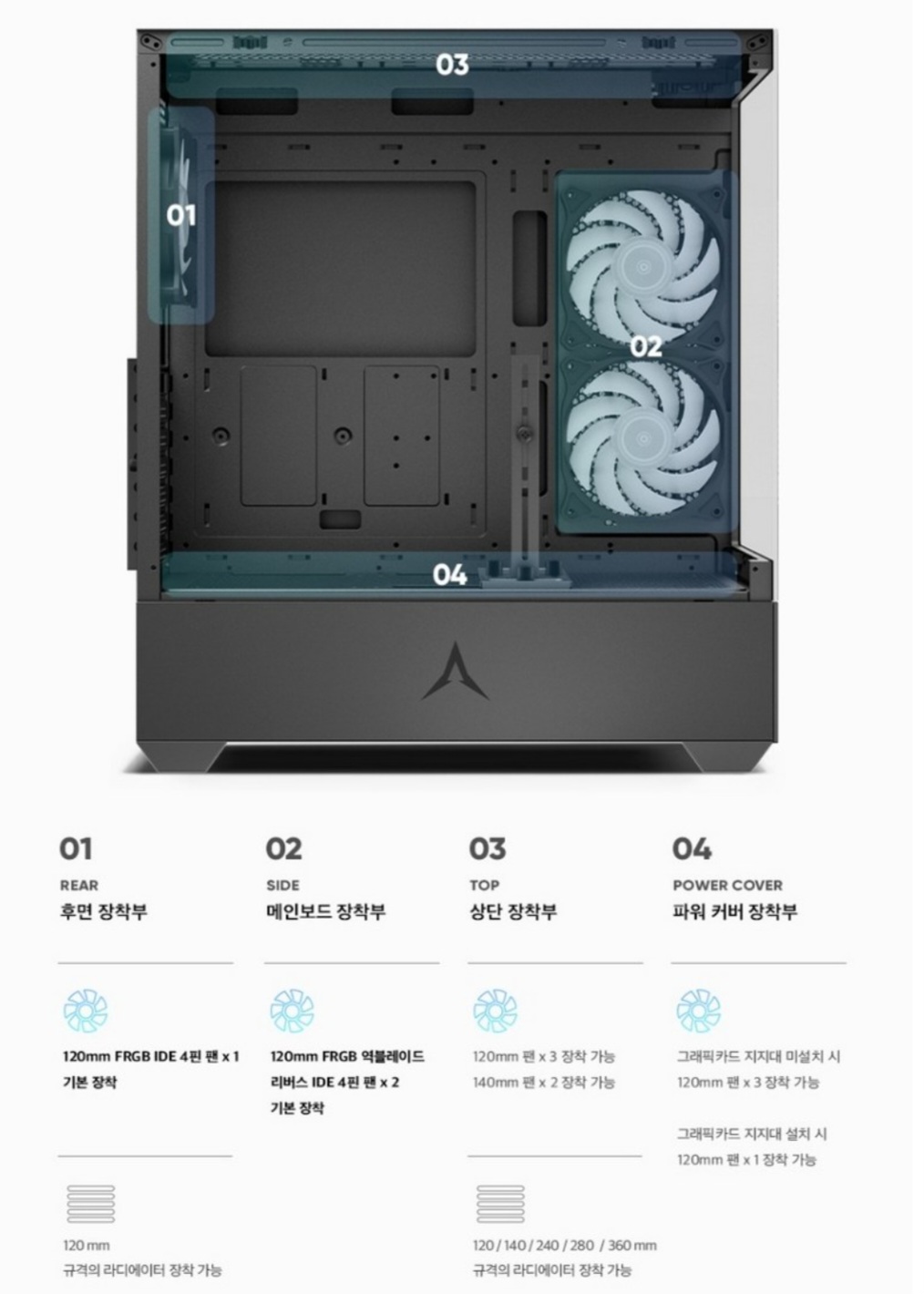
CPU 정하기
AMD 의 라이젠 시리즈중 가장 최근 버전은 9000번대 시리즈이며 9600, 9700, 9900, 9950 순으로 점점 백단위 숫자가 커질 수록 나노공정이 더 미세해지며 더 많은 코어와 클럭을 제공한다. CPU 코어는 동시에 그리 많은 작업을 할 것이라고는 생각이 들지 않고 경제적으로 보았을때 40만원 초의 9700x 로 선택하였다. 이 cpu 소켓은 메인보드의 cpu 소켓 규격과 같은 AM5이다.
AMD의 라이젠 시리즈의 장점?
Zen5 아키텍쳐 기반으로 만들어진 최신 9000번대 라이젠 시리즈는 intel cpu 대비 저전럭, 메인보드 호환성 우수, AI 연산에서 특히 성능이 더 좋다고 함. 또한, RAM 선택 시 오버 클럭 튜닝을 하면 성능이 더 오른다고 함. 그래서 라이젠 9000번대 시리즈를 선택함.
CPU 쿨러 및 서멀구리스 선택
CPU 쿨러는 공랭/수랭 식 중에 외관이 이쁘진 않지만 지속성이 더 좋고 관리가 쉬운 공랭식 쿨러를 선택했다. AI 연산을 주로 할 것 이므로 CPU 온도를 더 효과적으로 낮추기 위해 듀얼 공랭식 쿨러를 구매했고, 버리는 데스크톱에서 쿨러 2개를 꺼내와 상단 2개에 달아주었다.
듀얼 공랭식 쿨러를 선택할 때 주의할 점이 있다.
첫번째로 듀얼 쿨러의 큰 부피로 DRAM 장착의 간섭이 생길 수 있다. 특히 튜닝램은 일반 램보다 큰 편이 므로 이를 주의해야함. 예를 들면 아래 그림은 아슬아슬하게 튜닝램과 듀얼 공랭 쿨러가 장착이 됨. 그래서 램 먼저끼고 공랭 쿨러를 껴준다.

두번째로 쿨러의 방향을 알고 있어야 한다. 다음과 같이 구분한다.

그리고 케이스 내부에서 전체적인 공기 흐름은 다음과 같이 되어야 한다.
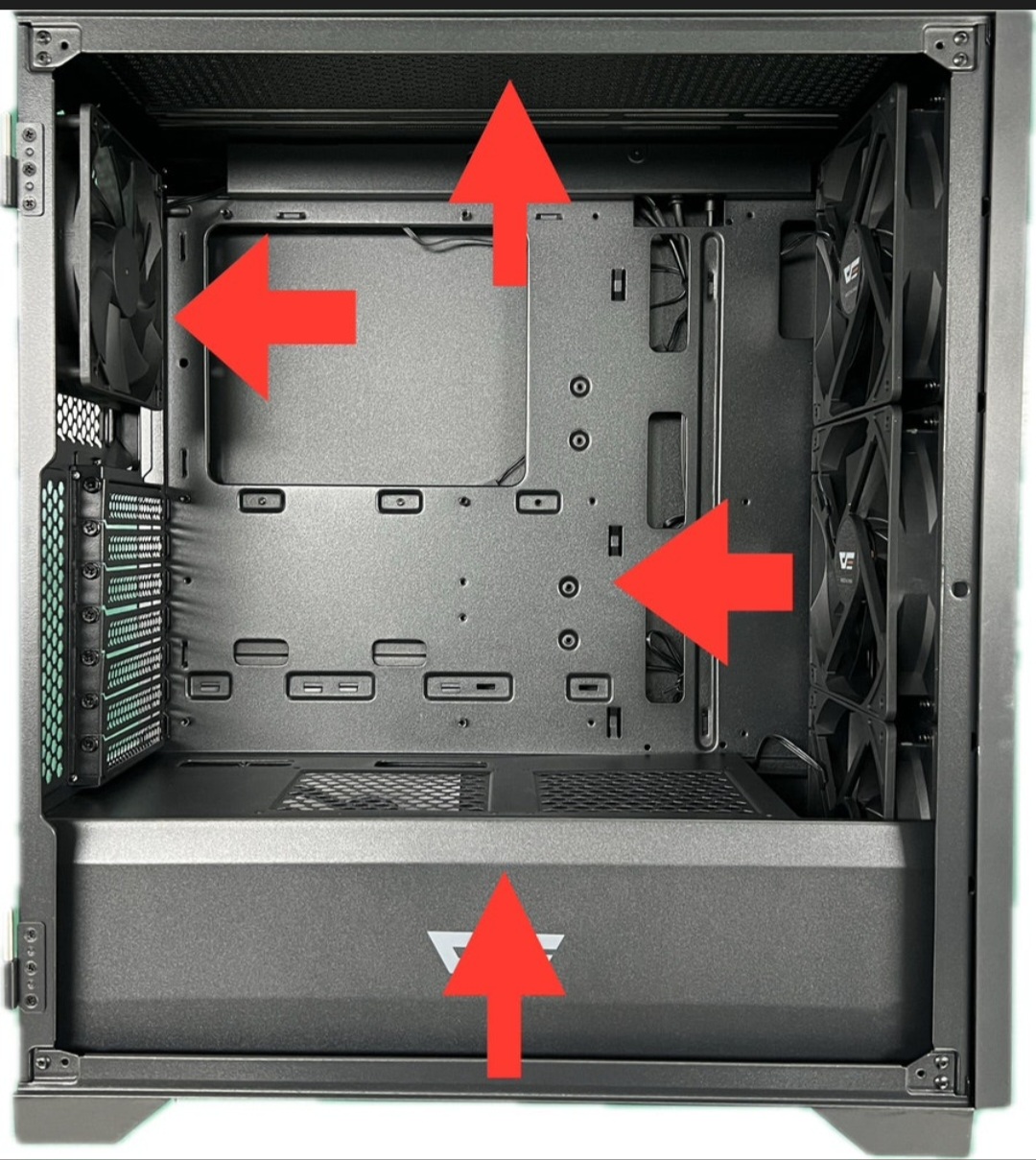
내가 구매한 케이스는 상단에 쿨러가 없어서 달아주었다.
CPU와 쿨러 방열판 사이에 발라주는 서멀 구리스는 바르고 안바르고가 차이가 꽤크니 발라주자. 너무 싸구려 서멀구리스는 굳어져있어서 잘안발리니 적당히 좋은 서멀구리스를 리뷰보고 잘 선택하여 구매.

DRAM 정하기
DDR5 소켓에 호환되는 램을 사야 한다.
그리고 라이젠 9000번대 시리즈의 CPU와 시너지가 날 수 있는 EXPO(Intel CPU에선 XMP라 함), 즉 오버 클릭 튜닝을 지원 하는 램이면 더욱 좋다. 이런 EXPO가 지원되는 램을 장착하면 BIOS 셋팅에서 램 오버 클럭 모드를 손쉽게 설정하여 CPU와 DRAM 사이 데이터 전송 속도를 높힐 수 있다.
그러나, 나는 튜닝 램 대신 순정 램(시금치램)이라 불리우는 삼성전자 DDR5-5600 를 구매했다. 이유는 가격이 우선 저렴하고, 굳이 EXPO 설정으로 오버클럭을 하지 않고도 BIOS에서 수동으로 설정을 변경하면 어느정도 순정램이 지원하는 5600Hz 까지의 오버클럭을 최대로 활용 할 수 있어서다. 운이 좋게도 ASUS TUF 에서 권장되는 AEMP 셋팅으로 1.2V 에 5600Hz로 램을 쓸 수 있게 BIOS에서 설정해 사용 하였다.
이건 많이들 아는 상식인데 램 4개 단자중 2,4 번에 둘 중 하나 에 32GB보다 16GB 용량의 램 2개를 각각 장착 시 더 대역폭이 좋게 나온다.
GPU 선택
ASUS TUF 850 메인보드는 PCIE5를 지원한다. PCIE5는 RTX 50시리즈 부터 지원된다. 우선 배경지식으로 GPU 아키텍쳐에 대한 얕은 지식이 필요하다. 다음과 같이 PCIE를 통해 GPU의 SM이 DRAM과 CPU Cache 사이 데이터 이동을 통제한다.
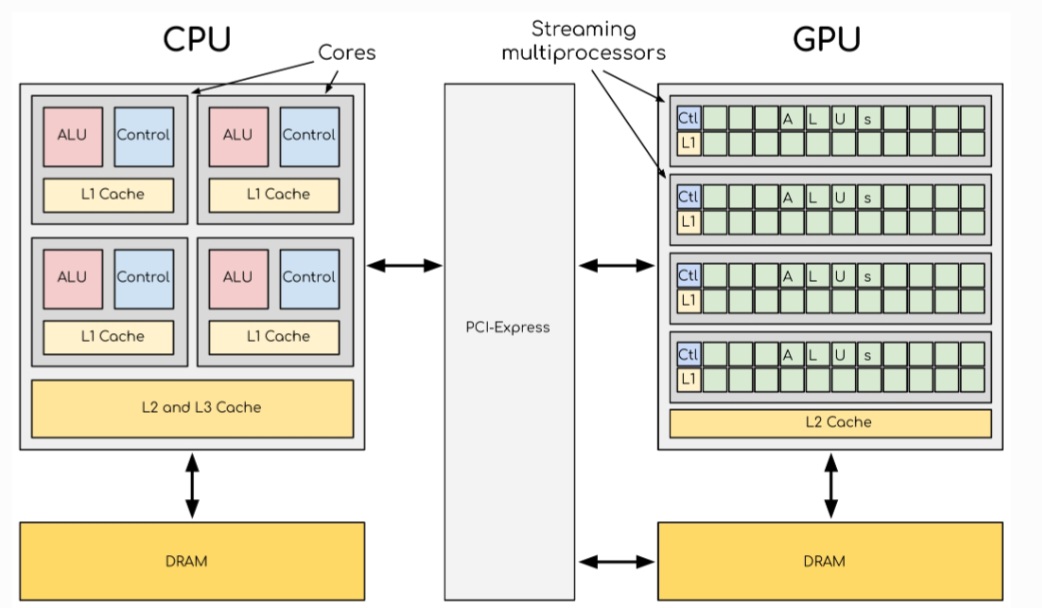
RTX 50 시리즈의 SM 버전은 SM120이며 blackwell 이라 불리운다. GPU compute capability 가 아키텍쳐마다 다르다.
블랙웰을 지원하는 nvidia-drive, cuda, cudnn 호환성을 맞춰 설치해야하는데 이 정보는 Nvidia의 Support Matrix 가이드를 참고하자.
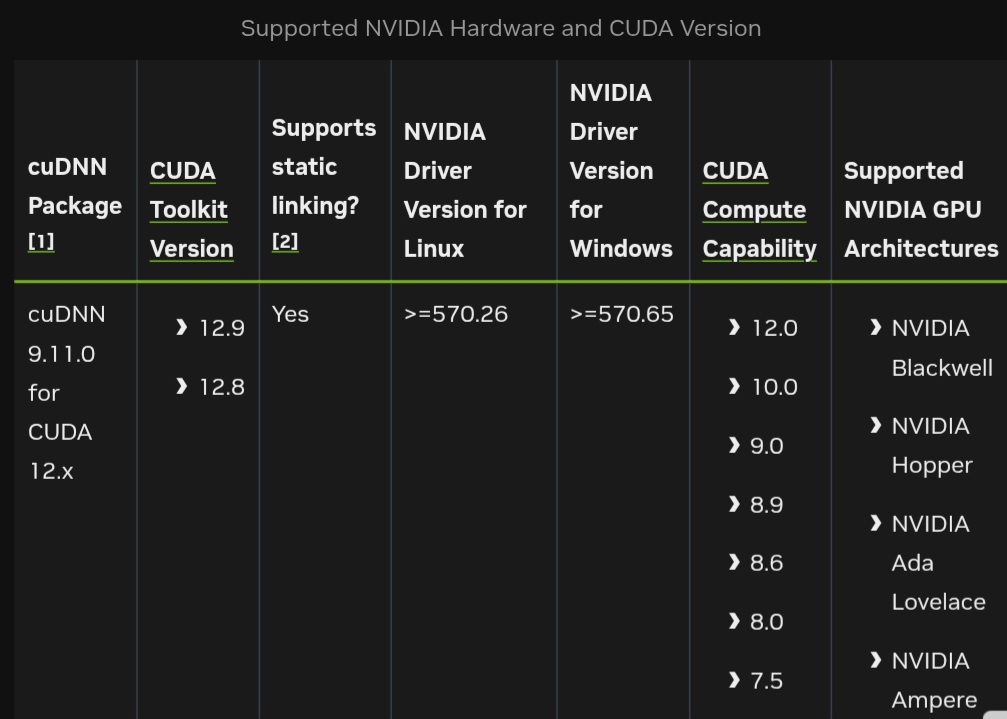
torch 에서 default 설치를 하면 현재는 sm_120이 지원안되는 버전으로 설치가 되므로 index url 을 지정해 cuda 버전에 맞게 설치하면 된다.
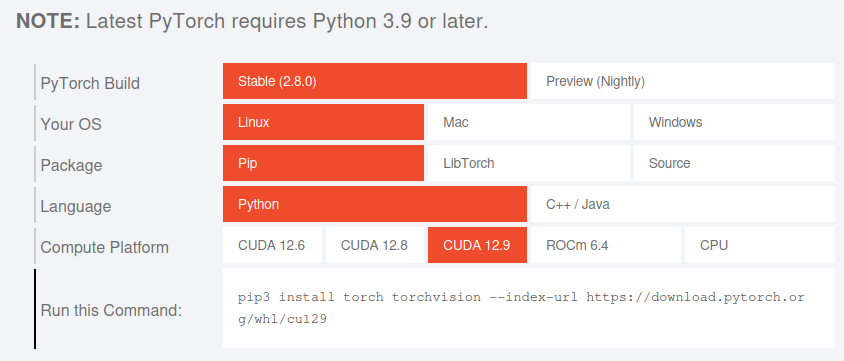
# 다음과 같이 설치
pip3 install torch torchvision --index-url https://download.pytorch.org/whl/cu129
추가로 알아두어야할 사항은 RTX 50 시리즈의 GPU 전원 공급 단자 규격이 ATX 3.0으로 되어 있으니 파워 서플라이 선택 시 참고해야한다.

파워 서플라이 선택
더 좋은 GPU, CPU를 쓸때 권장 되는 소비 전력량이 있다. PSU Table을 참고하자. RTX50 시리즈의 경우는 다음과 같다. 이 표를 보고 나는 1000W이며 ATX3.1 규격을 지원하는 파워 서플라이로 구매하기로 결정 했다.
![]()
PC 조립하기
호환성을 고려해 부품을 선택하고 구매하였으면, 이제 조립의 시간! 초보자입장에선 조립하는 것은 정말 떨리고 어려운 일이었다.
데스크톱 케이스에 파워 서플라이 설치
제일 먼저 케이스 하단에 파워를 장착해놓고 선을 정리해놔야 편하다.
파워에 선 연결은 CPU 전원부, 메인보드 전원부, GPU 전원부, 케이스 쿨러 연결부, SATA 전원부 를 연결해 줘야한다.
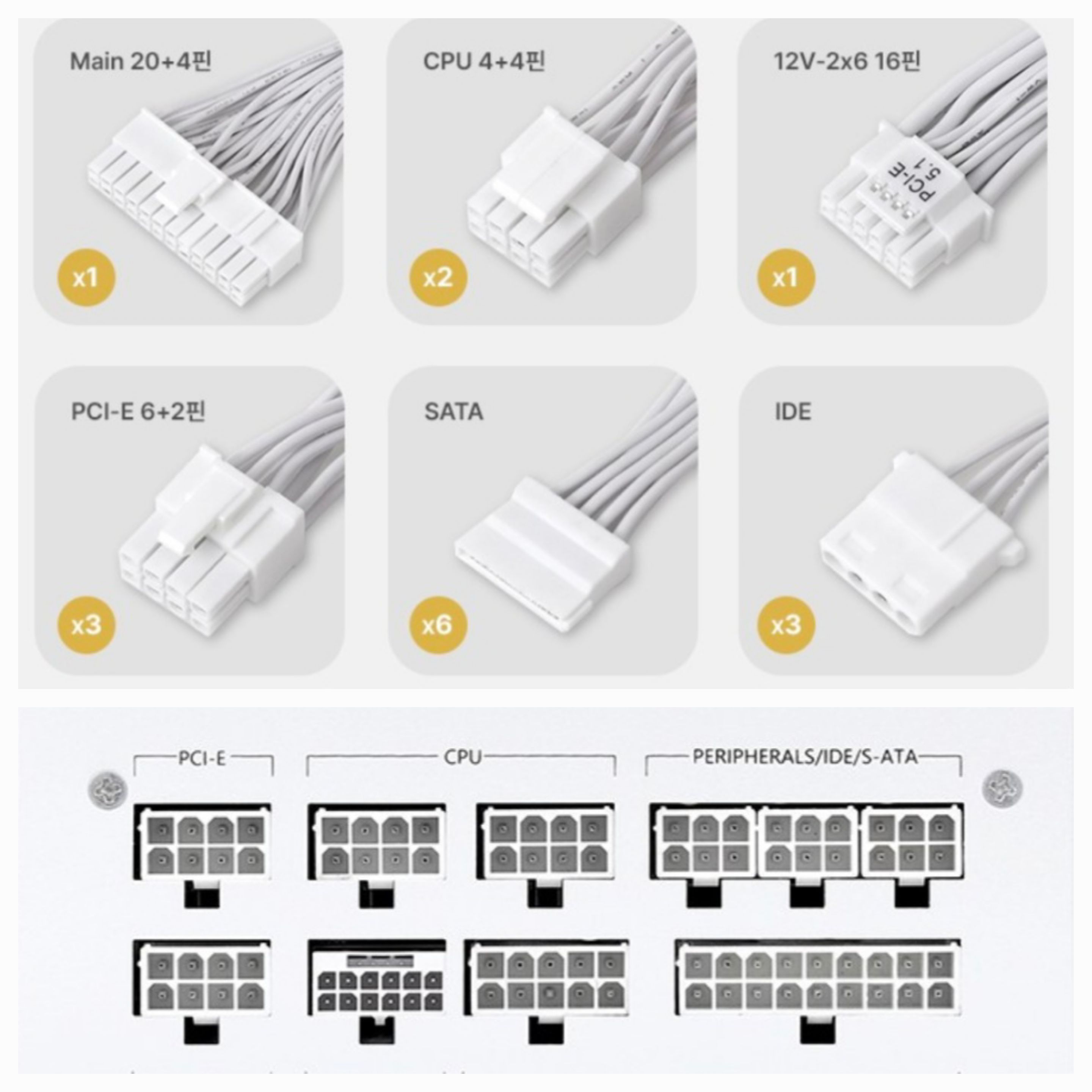
우선 파워가 불량이 아닌지 메인보드 공급부 핀의 4번 6번 핀을 쇼트시켜 파워 서플라이의 전원이 잘 들어오는지 확인해본다.

이제 데스크톱 하단에 서플라이를 잘 넣고 선을 정리해 준다.

데스크톱에 연결된 usb 3.1/2.0 단자와 파워/리셋 오디오 단자는 메인보드 연결에서 설명할 예정.
CPU 와 쿨러 그리고 DRAM 연결
메인보드를 케이스에 장착 전, CPU와 RAM을 장착해 놓는게 편하다.
아래 그림과 같이 메인보드에 AMD 전용 소켓과 CPU를 장착하면 이렇게 커버가 저절로 빠진다.

그리고 램, 쿨러 순으로 장착하고 메인보드에 연결! (이것도 까다로운 부분이 있어서 "듀얼 공랭 쿨러 연결"로 검색해 유튜브 영상 찾아서 한번 보면 좋을듯 하다)

메인보드와 CPU 전원부 연결
5번 연결 부의 메인보드와 cpu 전원 공급 선을 연결.
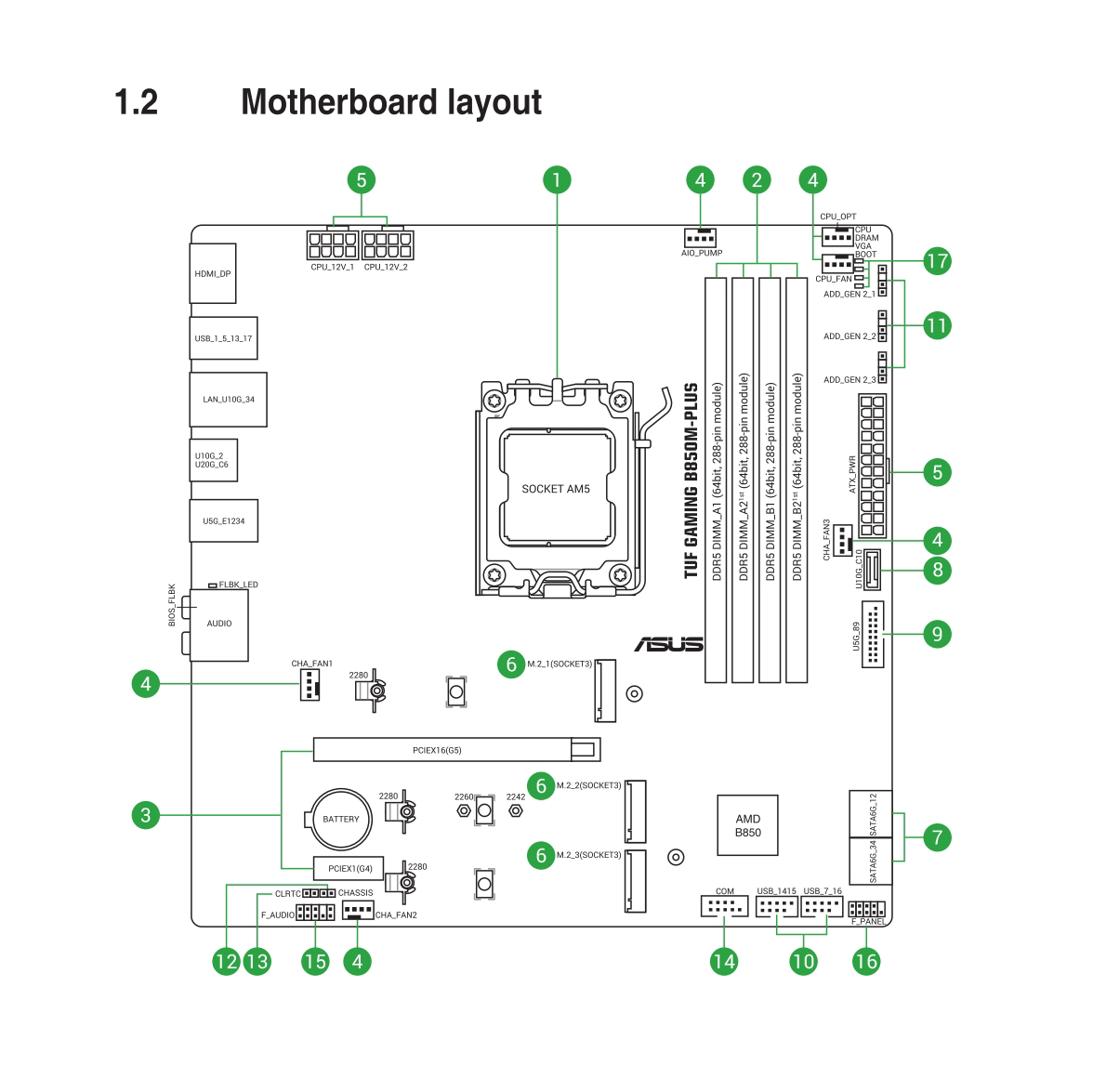
데스크톱 전면부 소켓들 메인보드 연결
컴퓨터가 켜지는데 직접적인 관련은 없지만 GPU가 크면 결합 간섭이 생기므로 장착 전 전면부 소켓들을 연결해 놓는게 좋다.
usb 3.1/2.0 단자와 파워/리셋 오디오 단자를 메인보드 연결해야한다.
GPU 장착
GPU 연결은 쉬운 편이다 다음과 같이 연결!

정상 동작 테스트 및 디버깅
한번에 데스크톱 실행이 정상적으로 되면 좋겠지만... 뭔가 연결이 잘 안되거나 문제가 있다면 OS 로그인 화면으로 가지 않는다... 그래서 메인보드에서 버저음 혹은 Q-LED를 통한 디버깅을 지원한다면 이를 해결하는데 큰 도움이 된다. ASUS TUF 850 메인보드의 경우 다행히 Q-LED를 지원하여서 램 인식 문제가 있었는데 해결하였다.
전원이 켜지면 CPU, DRAM, VGA, BOOT 순으로 불이 들어오면서 Q-LED에서 디버그를 진행하는데 문제가 있으면 이렇게 led가 멈춘채로 있을 것이다. 내 경우 DRAM이 접촉 불량 상태로 연결되어 있던 게 문제였다. DRAM을 다시 연결하니 정상 부팅 되었다!

이 외에도 해당 메인보드에 연결된 CPU가 최신 형이면 BIOS 업데이트가 필요 하여 부팅이 되지 않을 수 있다. 이 경우 메인보드 support 에서 bios 업데이트 usb를 만든 후 Flashback 기능으로 바이오스를 업데이트 해야 정상 부팅 될 수 있으니 참고하자.
메인보드 최적화
PC가 이제 정상적으로 부팅 되었다면 여기서 성능을 최대한으로 끌어올리기 위해 해주는 것이 BIOS 최적화 셋팅이다. 찾아보면 수 많은 최적화 옵션들이 있지만 일반적으로 다음 세가지 케이스는 조정해주는 것 같다.
- Precision Boost Overdrive (PBO): 라이젠 CPU에서 주로 설정해주는 옵션으로 각 코어의 클럭을 여러 상황을 고려해 클럭을 최대한 높히려도록 자동 조절해주는 기능. PBO 사용 시 Global C State는 일반적으로 안정성을 위해 Disable 해준다.
- Global C State: CPU가 유휴 상태일 때 전력 소모를 줄이기 위해 코어의 작동을 중단하거나 저전력 모드로 전환하는 기능
- Curve Optimizer: 커브 옵티마이저(Curve Optimizer)는 AMD 라이젠 CPU에 탑재된 기능으로, CPU의 전압-클럭 곡선을 조정하여 성능과 전력 효율을 최적화하는 기술. 이는 PBO(Precision Boost Overdrive)라는 AMD의 자동 오버클럭 기술을 보완하는 역할. 이 글을 참고하면, 다음과 같이 CPU에서 주파수에 필요한 전력 량을 일정부 낮춰 주는 기능.
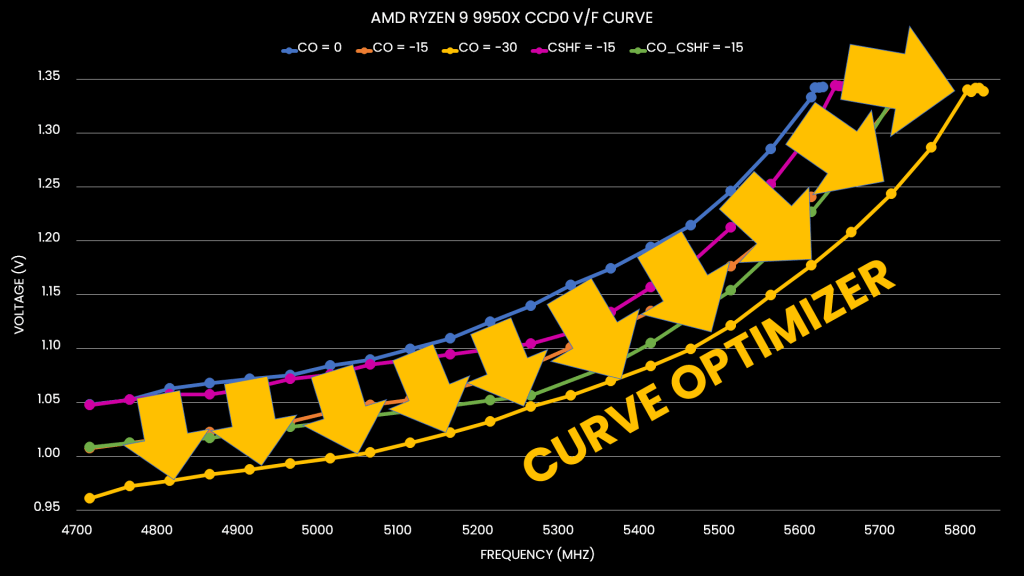
- RAM Overclock: DRAM 의 클럭을 올려주는 설정. 각 제조사 별로 최적의 셋팅 옵션을 제공하기도 하는데 Intel사는 XMP, AMD는 EXPO 이다.
FAQ
BIOS 최적화 설정 변경
BIOS 최적화 셋팅을 위해 다음과 같이 변경